zWinserver 2003部署网站步骤:
目的:
让winserver 2003做网站服务器,接着再继续部署dns,让该服务器也做dns服务器,要想让同网段也访问得到该dns服务器域名解析后的网站,那么就要在相应虚拟机网卡里更改dns地址。
kali:192.168.80.129
winserver2003(IIS、DNS):192.168.80.128
1、部署iis网站服务
点击开始->控制面板->添加或删除程序
 点击添加/删除windows组件
点击添加/删除windows组件
 在应用程序服务器前打勾,并点击详细信息
在应用程序服务器前打勾,并点击详细信息
 打勾信息服务IIS,然后点击确定下一步,就会进行安装,最后点击完成就好
打勾信息服务IIS,然后点击确定下一步,就会进行安装,最后点击完成就好

2、部署dns服务
点击开始->管理您的服务器

点击添加或删除角色 点击下一步
点击下一步
 等待
等待
 点击自定义配置
点击自定义配置

点击DNS服务器,并点击下一步
 点击下一步
点击下一步
 等待,并点击下一步
等待,并点击下一步
 点击下一步
点击下一步

选择创建正向查找区域(就是将域名解析成ip地址模块,而反向查找区域就是将ip地址转成域名的模块,这里其实可以先不选择,先不配置,往后安装完成dns后再详细配置,选择创建正向查找区域就是先配置域名解析成ip地址)
 选择这台服务器维护该区域,并点击下一步
选择这台服务器维护该区域,并点击下一步
 区域名称:xxx.com(xxx可以随便写,就是你想创建的域名名字,因为我们前面选择的是创建正向查找区域,所以现在就是在配置正向查找区域)
区域名称:xxx.com(xxx可以随便写,就是你想创建的域名名字,因为我们前面选择的是创建正向查找区域,所以现在就是在配置正向查找区域)
 点击下一步
点击下一步

点击不允许动态更新,并点击下一步 选择否,不向前转发查询,并点击下一步
选择否,不向前转发查询,并点击下一步 点击确定
点击确定

点击完成,完成DNS服务器配置

3、创建网站
去站长之家下载网站源码:https://www.chinaz.com/
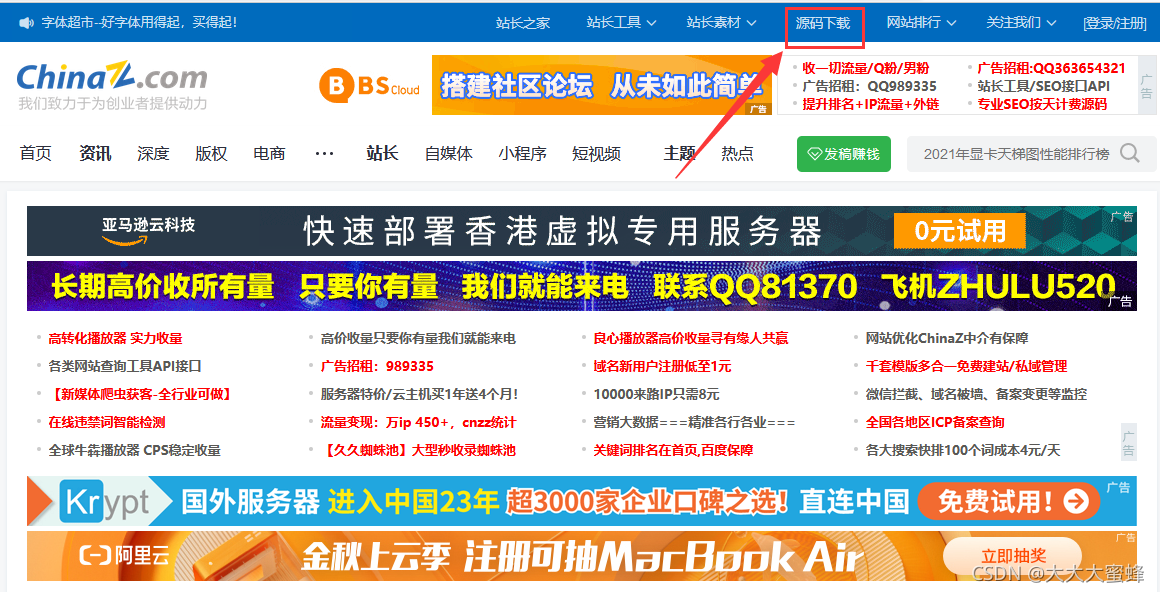 将下载的源码解压缩,并放到winserver2003的该目录下(注意,放源码进去前可以先将里面的初始文件全部删除掉)
将下载的源码解压缩,并放到winserver2003的该目录下(注意,放源码进去前可以先将里面的初始文件全部删除掉)
 点击网站,右键选择新建,网站描述就是该网站文件名称,该例子为:zrxiaoxue
点击网站,右键选择新建,网站描述就是该网站文件名称,该例子为:zrxiaoxue
 网站地址选择该服务器的ip地址:我的为192.168.80.128
网站地址选择该服务器的ip地址:我的为192.168.80.128
网站主机头:www.zrxiaoxue.com就是网站网址
 路径:点击浏览,选择我们的网站源码
路径:点击浏览,选择我们的网站源码
 点击下一步,完成站点文件的创建
点击下一步,完成站点文件的创建 点击站点zrxiaoxue,右键选择属性,点击高级
点击站点zrxiaoxue,右键选择属性,点击高级
 查看,ip地址,主机头值是否正确,主机头值就是网站网址,若不正确就自行更改。
查看,ip地址,主机头值是否正确,主机头值就是网站网址,若不正确就自行更改。
 点击主目录,点击执行权限:纯脚本
点击主目录,点击执行权限:纯脚本
 点击配置
点击配置
 勾选启用父路径
勾选启用父路径

点击调试,勾选两个启用,最后点击确定退出配置 点击文档,将原先初始的默认内容文档全部删除掉,点击添加
点击文档,将原先初始的默认内容文档全部删除掉,点击添加
 输入index.asp,点击确认
输入index.asp,点击确认

点击Web服务扩展,选择Active Server Pages点击允许
到这里就已经完成了网站的配置了,因为我们配置了主机头,也就是域名,所以如果没有配置DNS去解析这个域名对应到相应的ip地址,那么还是访问不了的,接下来就配置DNS服务器。 点击zrxuexiao,右键选择权限,若没有everyone,就添加,然后赋予完全控制权限。
点击zrxuexiao,右键选择权限,若没有everyone,就添加,然后赋予完全控制权限。
 4、配置DNS服务器
4、配置DNS服务器
点击开始->管理工具->DNS
 点击正向查找区域,右键点击新建区域
点击正向查找区域,右键点击新建区域 选择主要区域,点击下一步
选择主要区域,点击下一步
 输入域名名称:这里是zrxuexiao.com,点击下一步
输入域名名称:这里是zrxuexiao.com,点击下一步
 选择创建新文件,点击下一步
选择创建新文件,点击下一步
 选择不允许动态更新,点击下一步
选择不允许动态更新,点击下一步
 点击zrxuexiao.com,右键点击新建主机
点击zrxuexiao.com,右键点击新建主机
 名称:www
名称:www
IP地址:就是该DNS服务器的IP地址(192.168.80.128)
点击添加主机
 此时就配置好IIS服务器和DNS服务器了,都是配置在了该windows server 2003上
此时就配置好IIS服务器和DNS服务器了,都是配置在了该windows server 2003上
最后点击本地连接,配置ip地址,使用固定ip地址:192.168.80.128(自己winserver2003ip地址是多少就是多少)
配置首选DNS服务器,因为我们winserver2003本机就是dns服务器,所以地址也是192.168.80.128

在winserver2003上访问,该网站,没问题。
 要想在同网段下也能访问到该网站,就需要配置一下DNS服务器地址。
要想在同网段下也能访问到该网站,就需要配置一下DNS服务器地址。
因为我是使用kali虚拟机去访问渗透的,所以我是更改了我虚拟机网卡的首选DNS服务器地址,改成winserver2003的地址,因为它就是我们的DNS服务器:192.168.80.128
可以看到,我kali的IP地址和winserver是同一网段的,所以只要配置好首选的DNS服务器地址就能够解析访问到该网站

 访问结果,成功,那么就可以开始渗透测试了。
访问结果,成功,那么就可以开始渗透测试了。





















 3460
3460











 被折叠的 条评论
为什么被折叠?
被折叠的 条评论
为什么被折叠?








